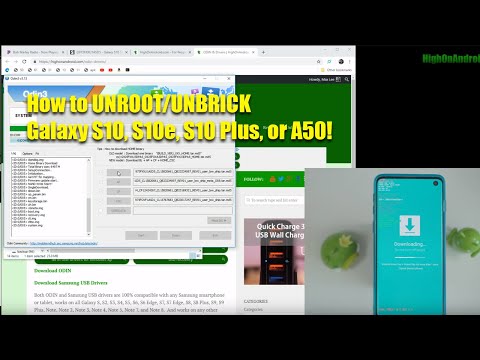
المحتوى

لذلك بعد أيام قليلة من تجذير جهازي دفع تحديثًا أمنيًا إلى جهازي ، بدا أن التحديث مثبت دون حدوث فواق.
عند إعادة تشغيل هاتفي ، لاحظت على الفور أن رسالة الشحن قالت إن الأمر سيستغرق 7 ساعات لشحنه بالكامل. فعل استكشاف الأخطاء وإصلاحها العادي. فحص التطبيقات المثبتة مؤخرًا ، واستنفد إلى حد كبير جميع خيوط استكشاف الأخطاء وإصلاحها التي تتبادر إلى الذهن. لقد استسلمت أخيرًا لإجراء إعادة ضبط المصنع ، وهذا عندما أصبحت الأمور مثيرة للاهتمام. بعد إجراء نسخ احتياطي لجميع معلوماتي عبر السحابة ، أجريت إعادة تعيين بسيطة على الهاتف. عند إعادة التشغيل ، انتقلت إلى "شاشة android المعتادة هي ترقية" لكنها بدت مضحكة. على جانبي الشاشة ، كان المظهر ثلجيًا وبالكاد يمكنك رؤية رجل android في وسط الشاشة. بعد بضع ثوانٍ ، تظهر رسالة تفيد بأن التحديث قد فشل وتوقفي في قائمة الاسترداد. عندما حدث هذا كنت أحسب معرف تنزيل التبديل الذكي لاستعادته بهذه الطريقة. كان هذا أمرًا محظورًا لأنني عندما أقوم بتوصيل الهاتف بجهاز الكمبيوتر الخاص بي ، فإنه يقول إن جهاز USB الأخير المتصل بالكمبيوتر قد تعطل ولا يمكن أن يبدأ. أرجوك أن تساعدني. أي وجميع المعلومات التي تقدمها سيكون موضع تقدير كبير. - إيدي
إذا قمت بتجذير S6 Edge الخاص بك ، فهناك احتمال كبير بأن يؤدي أي تحديث مستقبلي للنظام من مشغل شبكة الجوال إلى حدوث خطأ مثل ما واجهه Amber. قد تظهر المشكلات الأخرى المتعلقة بالجذر بطرق أخرى بما في ذلك حلقات التمهيد العشوائية والجهاز العالق في شاشة شعار Samsung وما إلى ذلك.
إذا خطوات استكشاف الأخطاء وإصلاحها القياسية لا تحدث أي فرق ، فإن أفضل طريقة للتغلب عليها هي إعادة تحميل البرامج الثابتة للأوراق المالية إلى S6 أو S6 Edge.
إذا كنت تتساءل عن كيفية القيام بذلك ، فنحن نقدم لك الخطوات أدناه حول كيفية # UnrootSamsungGalaxyS6Edge.
ضع في اعتبارك أن إلغاء الجذر ، تمامًا مثل التجذير ، قد لا يكون فعالًا على الرغم من أنه من غير المرجح أن تفشل إذا اتبعت الخطوات بشكل صحيح. سيؤدي هذا الإجراء إلى مسح كل شيء من الذاكرة الداخلية لهاتفك ، لذا تأكد من أن لديك نسخة احتياطية من جميع ملفات الاستيراد مثل الصور ومقاطع الفيديو وجهات الاتصال وما إلى ذلك.
الأشياء التي تحتاجها:
- كمبيوتر
- كبل USB من Samsung أو الذي يأتي مع الهاتف
- الثابتة الأسهم لجهاز Samsung Galaxy S6 Edge
- Odin3_v3.10.6 البرمجيات
- مشغل يو اس بي من Samsung Galaxy S6 Edge
- الخطوة الأولى هي إعادة تشغيل الهاتف في وضع التنزيل. إليك الطريقة:
- إيقاف تشغيل الهاتف.
- اضغط مع الاستمرار خفض الصوت ، المنزل ، و قوة أزرار في نفس الوقت.
- بمجرد أن تتلقى مطالبة "تحذير" ، اضغط على رفع الصوت زر للمتابعة.
- بمجرد أن ترى ملف جارى التحميل الشاشة ، قم بتوصيل هاتفك عبر كابل USB بجهاز الكمبيوتر الخاص بك. بحلول هذا الوقت ، نفترض أنك قمت بالفعل بتثبيت برنامج تشغيل Samsung الرسمي لجهاز Galaxy S6 Edge على الكمبيوتر.
- قم بتنزيل Odin والبرامج الثابتة الصحيحة للمخزون على جهاز الكمبيوتر الخاص بك.
- على جهاز الكمبيوتر الخاص بك ، قم بفك ضغط ملف البرنامج الثابت الذي قمت بتنزيله.
- بعد ذلك ، قم بفك ضغط ملف Odin وافتح التطبيق.
- انقر فوق أيقونة المربع الأزرق لـ Odin3_v3.10.6.
- في Odin ، انقر فوق الزر "AP" وحدد الملف الذي قمت بفك ضغطه مسبقًا باسم ملف ينتهي بـ ".md5". قد يستغرق هذا بعض الوقت ، لذا انتظر حتى ينتهي Odin.
- بمجرد الانتهاء ، انقر فوق الخيار "ابدأ" وانتظر حتى ينتهي كل شيء. قد تستغرق العملية بأكملها ما يصل إلى 15 دقيقة ، لذا كن صبورًا.
- سيتم إخطارك إذا نجحت في وميض البرنامج الثابت للمخزون بكلمة "PASS" في Odin. هذا يعني أن الهاتف عاد الآن إلى البرامج الثابتة الأصلية الخاصة به. قم بإنهاء العملية عن طريق إعادة تشغيل الهاتف في وضع الاسترداد. إليك الطريقة:
- إيقاف تشغيل الهاتف.
- اضغط مع الاستمرار رفع الصوت ، المنزل ، و قوة زر في نفس الوقت.
- بمجرد أن تكون في شاشة الاسترداد الزرقاء ، استخدم ملف الصوت زر لتسليط الضوء مسح البيانات / إعادة إعدادات المصنع و ال قوة زر لتحديده.
- بعد ذلك ، افعل نفس الشيء مع نعم امح كل معلومات المستخدم و مسح قسم ذاكرة التخزين المؤقت.
- أخيرًا ، حدد اعاده تشغيل النظام الان وانتظر حتى يتم تمهيد الهاتف بشكل صحيح. قد تستغرق إعادة التشغيل ما يصل إلى 10 دقائق.
يجب أن يعود هاتفك الآن إلى البرامج الثابتة الخاصة به!
تواصل معنا
إذا كنت أحد المستخدمين الذين واجهتهم مشكلة في جهازك ، فأخبرنا بذلك. نحن نقدم حلولًا للمشكلات المتعلقة بنظام Android مجانًا ، لذا إذا كانت لديك مشكلة في جهاز Android ، فما عليك سوى ملء الاستبيان القصير في هذا الرابط وسنحاول نشر إجاباتنا في التدوينات التالية. لا يمكننا ضمان استجابة سريعة ، لذا إذا كانت مشكلتك حساسة للوقت ، فيرجى البحث عن طريقة أخرى لحل مشكلتك.
عند وصف مشكلتك ، يرجى تقديم أكبر قدر ممكن من التفاصيل حتى نتمكن من تحديد الحل المناسب بسهولة. إذا استطعت ، يرجى تضمين رسائل الخطأ الدقيقة التي تحصل عليها لتزويدنا بفكرة من أين نبدأ. إذا كنت قد جربت بالفعل بعض خطوات استكشاف الأخطاء وإصلاحها قبل مراسلتنا عبر البريد الإلكتروني ، فتأكد من ذكرها حتى نتمكن من تخطيها في إجاباتنا.
إذا وجدت هذا المنشور مفيدًا ، فيرجى مساعدتنا من خلال نشر الكلمة لأصدقائك. يتمتع TheDroidGuy بوجود شبكة اجتماعية أيضًا ، لذا قد ترغب في التفاعل مع مجتمعنا في صفحاتنا على Facebook و Google+.
سوف نتلقى عمولة مبيعات إذا قمت بشراء سلع باستخدام روابطنا. أعرف أكثر.

